בהנחה שאתה מתכוון למחשב Windows 10, הנה כמה דרכים לגלות מה העיר את המחשב שלך משינה: 1. סמן את מציג האירועים. פתח את מציג האירועים ועבור אל Windows Logs > System. חפש מזהה אירוע של 42. זה יגיד לך איזה מכשיר או תוכנה העירו את המחשב. 2. בדוק את אפשרויות צריכת החשמל. פתח את לוח הבקרה של אפשרויות צריכת החשמל ועבור לכרטיסייה הגדרות מתקדמות. תחת הכותרת שינה, חפש את ההגדרה אפשר טיימרים להתעוררות. אם זה מופעל, זה כנראה מה שהעיר את המחשב שלך. 3. בדוק את מתזמן המשימות. פתח את מתזמן המשימות ועבור לספריית מתזמן המשימות. חפש את כל המשימות המתוזמנות המוגדרות להעיר את המחשב. 4. בדוק אם קיימים עדכונים. אם הפעלת עדכונים אוטומטיים, ייתכן שעדכון מתוזמן העיר את המחשב שלך. כדי לבדוק, פתח את לוח הבקרה של Windows Update וחפש עדכונים ממתינים.
במכשירי Windows מחשב מתעורר באופן בלתי צפוי ממצב שינה די נפוץ. לפעמים כשאתה עוזב את תחנת העבודה אתה מעביר את המחשב למצב שינה אבל עדיין רוצה שהתוכניות יישארו פתוחות. על ידי העברת המחשב למצב שינה, תוכל לחסוך בחשמל ולתת לו לנוח מבלי לכבות אותו. אז, יכולים להיות גורמים שונים אם המחשב שלך ממשיך להתעורר משינה. מציאת המקור להתעוררויות אוטומטיות היא השלב הראשון באבחון שלהן. אז, גלה כיצד למנוע ממחשב Windows שלך להתעורר משינה.

מה מחזיק את המחשב שלי ער?
אם אף יישום לא פועל בחזית ואתה לא משתמש במחשב, אז רק תהליכים הפועלים ברקע יכולים לשמור את המחשב ער. הם מחולקים בעיקר ל
- תוכנת גיבוי
- משימות מתוזמנות
- שירותי רקע
- סריקת אנטי וירוס
- פעילות ברשת
- אפשרויות צריכת חשמל
- או כל דבר שיכול לתקשר עם שירות מקומי או אינטרנט ולעקוף את טיימר השינה.
כיצד לגלות מה העיר את המחשב שלך ממצב שינה
להלן שתי דרכים לגלות מה העיר את המחשב שלך ממצב שינה:
- שימוש במסוף Windows
- שימוש במציג האירועים
1] שימוש במסוף Windows
באמצעות הפקודה POWERCFG במסוף Windows, תוכל לגלות מה העיר את המחשב שלך ממצב שינה. זהו כלי עזר שורת פקודה שיכול לנטר את מצב הספק של מכשירים בודדים ולנתח את המערכת עבור בעיות נפוצות של יעילות צריכת חשמל וחיי סוללה.
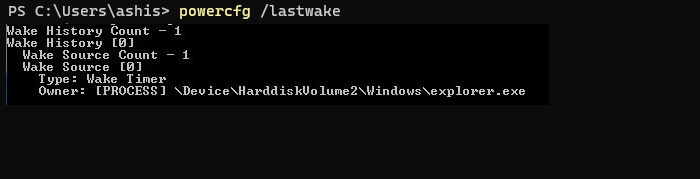
- לחץ לחיצה ימנית על תפריט התחל ובחר Windows Terminal (Admin).
- בטרמינל, הקלד או העתק והדבק את הפקודה הבאה והקש Enter.
זה יראה את הסיבה שבגללה המחשב שלך מתעורר ממצב שינה. לדוגמה, במקרה זה זה סייר הקבצים.
שירותי שירותי Microsoft
מְחוּבָּר: מחשב Windows נדלק מעצמו באופן אקראי
2] שימוש במציג אירועים
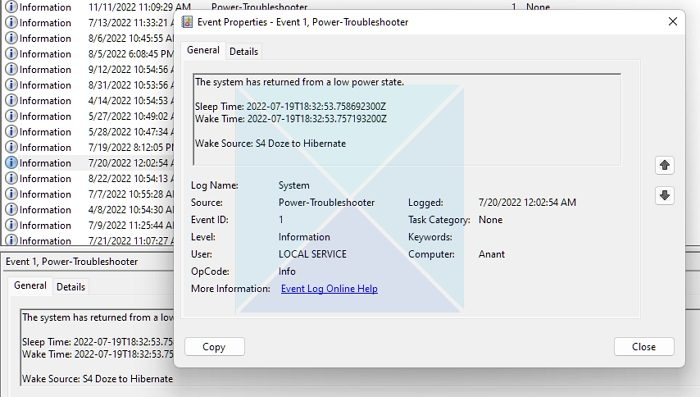
יישום מציג האירועים משתמש בשיטה הבאה כדי לגלות מדוע המחשב שלך חזר ממצב שינה.
היסטוריית חיפוש השקפה ברורה -
- סוּג צופה באירועים לתוך שורת החיפוש של Windows ולחץ על התוצאה כדי לפתוח אותה.
- לחץ לחיצה כפולה יומן Windows אפשרות בחלונית השמאלית ולחץ על מערכת .
- תַחַת רשימת מקורות , מצא ולחץ על פתרון בעיות כוח אוֹפְּצִיָה.
- לחץ על לִיצוֹר ועיין במידע בתיבה למטה.
תקבל מידע על זמן שינה, זמן השכמה ומקור השכמה. אנא עיין בהם כדי לגלות מדוע המחשב שלך התעורר ממצב שינה.
מְחוּבָּר: המחשב מתעורר אוטומטית ממצב שינה
אפשר או מנע מהמכשיר להעיר את המחשב ממצב שינה
ברגע שאתה יודע אילו מכשירים מעירים את המחשב שלך ללא הסכמתך, תוכל לנקוט בצעדים הדרושים כדי למנוע זאת.
- לחץ לחיצה ימנית על הלוגו של Windows ופתח את מנהל ההתקנים מתפריט ההקשר.
- מצא את המכשיר שברצונך לשנות ולחץ עליו פעמיים כדי לפתוח את חלון המאפיינים.
- לחץ על ניהול אנרגיה לשונית וסמן או בטל את הסימון אפשר למחשב לכבות את המכשיר הזה כדי לחסוך בחשמל אוֹפְּצִיָה.
- נְקִישָׁה בסדר גמור כדי לשמור שינויים.
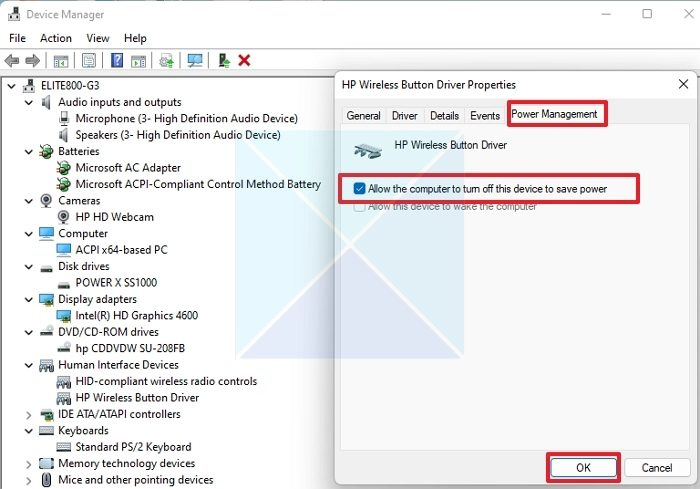
חזור על השלבים לעיל אם ברצונך להתאים את הגדרות ניהול צריכת החשמל עבור מכשירים אחרים. חיבורי רשת, משימות מתוזמנות וטיימרים להתעוררות ברקע יכולים להעיר את Windows בנוסף למכשירים שלך.
מְחוּבָּר: מהו מקור ערה עבור מחשבי Windows?
אז, עכשיו אתה יכול להבין אילו מכשירים יכולים להעיר את המחשב שלך ממצב שינה וכיצד למנוע מהם לעשות זאת. עם זאת, מצב שינה של המחשב שלך לא תמיד יכול להיות הפתרון הטוב ביותר. תמיד עדיף להשבית אותו לחלוטין במצבים מסוימים. לכן, אם המחשב שלך מתעורר באופן בלתי צפוי, אתה תמיד יכול להשתמש בשתי השיטות המוזכרות במאמר זה כדי להבין ולמנוע את הבעיה.
האם אתה יכול להכניס את המחשב למצב שינה?
זה תמיד רעיון טוב. כאשר המחשב נמצא במצב שינה, הוא צורך את הכמות המינימלית של חשמל. זה חוסך באנרגיה ומאריך את חיי הצג על ידי הגנה עליו מפני צריבה מוגזמת. מכיוון שהמחשב מתחדש באופן מיידי, אין המתנה ארוכה ואתה ממשיך מאיפה שהפסקת. עם זאת, ודא שהמחשב פועל לאט מאוד אם אתה מעיר אותו ממצב שינה. במקרה זה, השבת חשבונות אחרים וודא שלא פועלות אפליקציות כבדות.
כמו כן, מחשבים ניידים מסוימים מוגדרים למצב שינה של Windows במקום שינה. כל עוד זה לא כואב, מצב שינה נוח בהשוואה למצב שינה.





![קוד 21, Windows מסיר את המכשיר הזה [תוקן]](https://prankmike.com/img/devices/B3/code-21-windows-is-removing-this-device-fixed-1.jpg)









